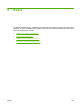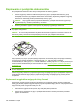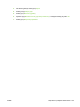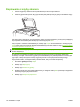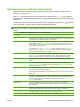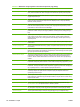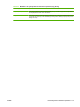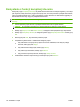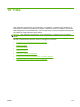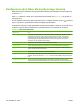HP CM8060 / CM8050 Color MFP with Edgeline Technology - System Administrator Guide
Nazwa opcji Opis
Znak wodny Ta funkcja umożliwia drukowanie półprzezroczystego tekstu po przekątnej środka każdej
strony. Można określić kolor, tekst i rodzaj stylu oraz dostosować poziom przezroczystości.
Dopasowanie kolorów Ta funkcja umożliwia dostosowanie ustawień nasycenia i temperatury w celu zmiany ogólnego
wyglądu kopii kolorowych.
Zrównoważenie kolorów Ta funkcja umożliwia oddzielne dostosowanie każdego koloru w celu zmiany równowagi
kolorów w kopiach. Na przykład zwiększenie ilości błękitu sprawia, że kopia jest bardziej
niebieska, a mniej czerwona.
Jedno/dwukolorowy Ta funkcja umożliwia przekształcenie wszystkich kolorów w dokumencie na odcienie jednego
koloru lub odcienie jednego koloru oraz czarny kolor. Na przykład wszystkie kolory można
przekształcić w różne odcienie koloru niebieskiego.
Nakładki Ta funkcja umożliwia drukowanie półprzezroczystego obrazu na każdej stronie. Nakładki są
podobne do znaków wodnych, ale mogą się składać z dowolnego obrazu, takiego jak logo
firmy.
Strony rozdziałów Ta funkcja umożliwia kopiowanie dokumentów z rozdziałami. Można określić, czy rozdziały
mają rozpoczynać się zawsze na lewej czy prawej stronie. W razie potrzeby urządzenie
wstawia obrazy pustych stron, tak aby pierwsza strona każdego rozdziału była zawsze po
właściwej stronie.
Numer stemplowanej strony Ta funkcja umożliwia drukowanie numerów stron na kopiach. Można wybrać miejsce i styl
numerowania.
Ostempluj datą/godziną Ta funkcja umożliwia drukowanie daty i godziny na kopiach. Można wybrać styl cyfr i miejsce
na informację.
Tekst stempla Ta funkcja umożliwia drukowanie wcześniej zdefiniowanego tekstu na kopiach lub określenie
tekstu do wydrukowania. Stempel tekstowy jest podobny do znaku wodnego, ale można wybrać
jego pozycję na stronie oraz kąt nachylenia.
Numer zestawu stempli Ta funkcja umożliwia drukowanie numeru zestawu na kopiach. Na przykład, w przypadku pięciu
kopii dokumentu każda strona w pierwszym zestawie kopii oznaczona jest takim samym
numerem. Można określić kilka formatów numerowania oraz określić numer początkowego
zestawu.
Od krawędzi do krawędzi Jeśli oryginalny dokument jest drukowany blisko krawędzi, użycie tej funkcji umożliwia
kopiowanie maksymalnej ilości zawartości. Jednak wzdłuż krawędzi mogą pojawiać się cienie.
Kompilacja zlecenia Ta funkcja umożliwia łączenie kilku zestawów oryginalnych dokumentów w jedno zlecenie
kopiowania. Ta funkcja umożliwia również kopiowanie oryginalnego dokumentu składającego
się z większej ilości stron, niż może pomieścić podajnik dokumentów.
Układ automatyczny Tej funkcji należy używać podczas kopiowania z szyby skanera. Umieść oryginalny dokument
w dowolnym miejscu na szybie skanera. Urządzenie wykrywa krawędzie dokumentu i
wyśrodkowuje obraz na kopii.
Automatyczne przycinanie Ta funkcja umożliwia usunięcie ciemnych obszarów z tła podczas kopiowania z otwartą
pokrywą skanera. Urządzenie wykrywa krawędzie obiektu na szybie skanera i usuwa ciemny
obszar dookoła obrazu.
Wyrównywanie obrazu Ta funkcja umożliwia przesuwanie obrazu do krawędzi, narożnika lub środka strony.
Przesunięcie obrazu Ta funkcja umożliwia przesuwanie obrazu na stronie. Ta funkcja jest podobna do opcji
Wyrównywanie obrazu, ale przesuwa obraz o określoną wartość.
Powtarzanie obrazu Ta funkcja umożliwia wielokrotne kopiowanie tego samego obrazu na jeden arkusz papieru.
Aby skorzystać z tej funkcji, umieść oryginał na szybie skanera i zostaw pokrywę otwartą.
Wymaż krawędzie Ta funkcja umożliwia usunięcie ciemnych linii pojawiających się na krawędziach kopii.
Tabela 9-1 Możliwości do wykorzystania w zleceniach kopiowania (ciąg dalszy)
172 Rozdział 9 Kopia PLWW